
Маленькие смартфоны вмещают большие объемы данных, а использование облачных сервисов полностью решает вопрос с хранением фото и видео. Но иногда все же необходимо перекинуть файлы со смартфона на ПК. Рассказываем обо всех способах это сделать, очевидных и не очень.
Скачать из облака
Это самый современный, быстрый и эффективный способ перенести в компьютер большие объемы данных. Просто загрузите их в облако, например, Google Drive, iCloud и т. д.
Так вопрос переноса файлов будет в принципе решен раз и навсегда, ведь облако синхронизируется, а информация, хранящаяся на нем, будет доступна со всех устройств, которыми вы пользуетесь, и в любой точке мира.
Отправить файлы по электронной почте
Не тяжелые файлы, такие как мобильные фотографии или документы, можно отправить самому себе по электронной почте на смартфоне, а затем скачать оттуда же на свой компьютер. Для большого объема данных этот способ не подходит, поскольку в большинстве клиентов существует ограничение на вложения.
Как создать новый документ Word сохранить и отправить его по почте
По Bluetooth
Если в вашем компьютере или ноутбуке есть модуль Bluetooth (или у вас есть Bluetooth-адаптер для ПК), вы можете подключить мобильное устройство к компьютеру с помощью Bluetooth, чтобы перекинуть файлы. Не забудьте удостовериться, что Bluetooth включен на обоих устройствах.

Наиболее очевидный способ передачи — по Bluetooth — не подходит для тяжелых файлов
Правда, у этого способа есть один нюанс — скорость передачи низкая, поэтому он не подойдет для обмена увесистыми видео или большим количеством файлов одновременно.
При помощи специальных приложений
Если оба устройства находятся в одной сети Wi-Fi, то для передачи данных можно использовать приложения по типу AirDroid или Xender (софт нужно загрузить на ПК и на смартфон). Кроме передачи файлов, часто такие приложения можно использовать для удаленного управления смартфоном с ПК.
Через Wi-Fi Direct
Этот способ подходит для Android-смартфонов и ПК на Windows 10. На ПК понадобится выбрать «Обмен с устройствами» в «Центре уведомлений», на смартфоне — установить приложение Join или другую поддерживающую Nearby Device программу.
В локальной сети
Чтобы не только передавать файлы с ПК на смартфон и наоборот, но и не бегать между всеми домашними устройствами с флешкой, можно развернуть локальную сеть. Подробных инструкций в Сети множество,
Через USB-кабель или карту памяти
Это самые очевидные способы, но не упомянуть о них нельзя. Смартфон можно подключить к компьютеру на Windows через подходящий USB-кабель. Драйверы установятся на ПК автоматически, а вам только останется перейти в «Мой компьютер», выбрать съемный диск с названием модели смартфона и найти папку с нужными файлами. После этого вы можете скопировать и перенести их на ПК.
С iOS-устройств мультимедийные файлы также можно скинуть через iTunes (раздел «Общие файлы»), а также сторонние приложения наподобие iMaizing, iCareFone и др.
Как отправить файл по электронной почте
Как добавить файл к письму
Технология пересылки файлов по почте следующая:
- Заходим в свой ящик в интернете. Делается это через почтовый сайт, на котором находится адрес: Майл (mail.ru), Яндекс (yandex.ru), Google (gmail.com) или другой.
- Нажимаем на «Написать письмо».
- Заполняем форму: указываем email получателя, тему и, если необходимо, печатаем сообщение.
- Щелкаем по специальной кнопке для добавления вложения. Откроется окно выбора данных с компьютера. Добавляем через него файл.
- Нажимаем на «Отправить».
После этого сообщение с вложением уходит по указанному адресу. В ящике остается копия – она попадаем в папку «Отправленные».
При быстром интернете пересылка занимает несколько секунд.
Пример
1 . Сначала нужно зайти в ящик. Для этого открыть сайт, на котором он находится, ввести логин и пароль.
Подробнее об этом читайте в уроке Моя электронная почта.
2 . Затем нажать на кнопку для составления письма. Вот как она выглядит в разных сервисах:
| Яндекс.Почта | Mail.ru | Gmail.com |
 |
 |
 |
3 . Далее заполнить форму:
- Напечатать адрес получателя.
- Указать тему письма.
- Набрать сообщение (если нужно).

4 . Для загрузки файла щелкнуть на специальную кнопку. Обычно она находится вверху или внизу — над или под частью для ввода текста.
| Яндекс.Почта | Mail.ru | Gmail.com |
 |
 |
 |
Появляется небольшое окошко для выбора данных с компьютера. Через него нужно выбрать объект для пересылки.
Допустим, мне необходимо выбрать документ, который находится в Локальном диске D в папке «Договоры». Значит, в окошке перехожу в Локальный диск D.

И открываю «Договоры».

Показываются файлы, которые есть в этой папке. Нахожу среди них нужный и щелкаю по нему два раза левой кнопкой мыши.

Окошко исчезает, а мой документ появляется на странице.



Если файл большого размера (от 1 МБ), он будет какое-то время закачиваться. В случае с объемными данными (от 35 МБ) загрузка будет происходить сразу на облако.
5 . Когда вложение загружено, нужно нажать на «Отправить».
Сразу после этого сообщение с вложением уйдет по указанному адресу. Вот как его увидит получатель:

Обратите внимание на иконку с изображением скрепки в конце. Таким образом сервис показывает, что внутри есть аттачмент.
Открыв письмо, получатель увидит и текст, и документ, которой сможет посмотреть или скачать на свой компьютер.

Как скопировать фотографии через Google Диск?
Снимки также можно скопировать на компьютер с помощью веб-диска, например, бесплатного от Google. Любой, у кого есть адрес электронной почты Gmail, имеет к нему доступ. Если вы используете смартфон на Android, очень вероятно, что вы уже вошли в свою учетную запись Google и можете использовать Google Drive.
-
Чтобы скопировать фотографии и видео на Google Диск, просто войдите в Галерею на своём телефоне (это может быть бесплатное приложение «Фото»), вверху щелкните значок «Поделиться», выберите файлы, которые вы хотите отправить на Диск и нажмите Отправить.
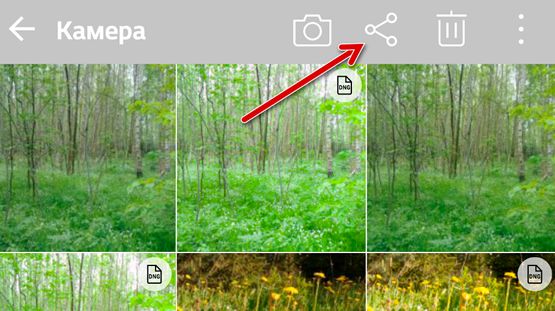
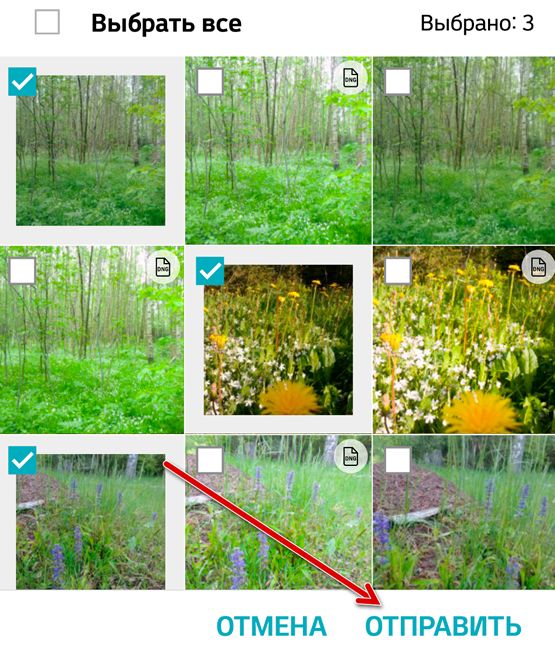
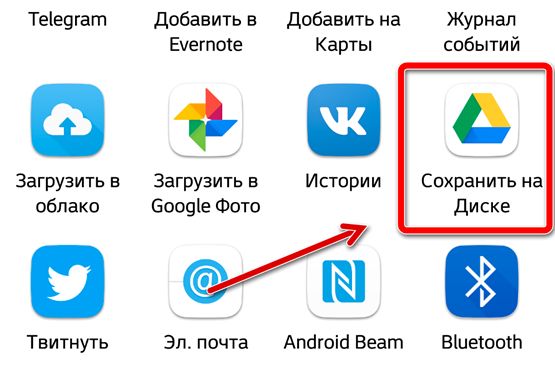
Загрузка фотографий «большого размера» не занимает места на Google Диске, но в реальном размере, к сожалению, да.
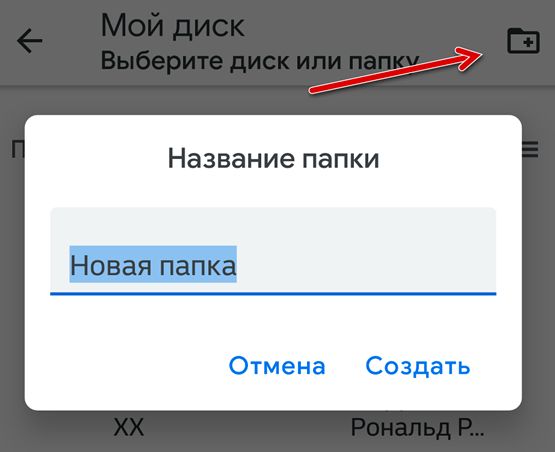
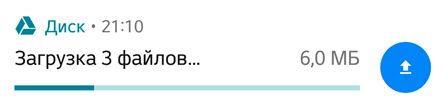
Как сохранить ссылку из почты на рабочий стол?
Можно нажать на сочетание клавиш «Win + правая или левая стрелочка», чтобы интерфейс программы мгновенно переместился в левый или правый, в зависимости от выбранного направления, край монитора. Выделяем URL-адрес сайта и переносим его на свободное пространство рабочего стола.
- Если изображение не прикреплено как файл, а вставлено в тело письма, откройте приложение Gmail на устройстве Android.
- Откройте письмо.
- Нажмите и удерживайте картинку.
- Нажмите Открыть.
- Нажмите на фото.
- В правом верхнем углу нажмите на значок «Ещё» .
- Нажмите Сохранить.
Как отправить снимки МРТ с диска на электронную почту
Достаточно часто возникает ситуация, когда требуется отправить результаты магнитно-резонансной томографии или компьютерной томографии врачу для консультации и оценки динамики состояния уже после проведённого лечения. В этой статье я постараюсь кратко описать процесс отправки данных МРТ диска или флешки по электронной почте.
На CD, DVD диске данные МРТ хранятся в виде DICOM файлов. Чаще всего, в корневом каталоге диска имеется папка DICOM, в которой и лежат эти файлы. Внутри этой папки лежит очень много DICOM файлов, поэтому перед отправкой по почте требуется запаковать все файлы в один zip архив.

- Вставляем диск в дисковод.
- Заходим в папку «Мой компьютер», далее заходим «в CD-дисковод» или «DVD-дисковод».
- Нажимаем правой кнопкой на папку «DICOM» ->копировать. Далее, вставляем папку на рабочий стол.
Упаковываем папку в zip архив: нажимаем правой кнопкой на папку ->отправить ->сжатая zip папка. У нас получился готовый файл DICOM.zip для отправки по электронной почте. Файл готов к отправке по электронной почте. Вы можете прикрепить его к вашему письму. Если у вас нет электронной почты, вы можете создать её, например, в Яндекс-Почте: В случае если отправляемый файл очень много весит и нет возможности его прикрепить к письму, то следует воспользоваться облачным сервисом, например, Яндекс-Диском. К письму прикрепляется не сам файл, а его ссылка на Яндекс-Диске.
Mail.ru
- В левом маленьком окне вы найдете 2 вкладки. Первая отображает количество непрочитанных писем на вашем электронном ящике. Вам необходимо нажать на вторую вкладку под названием «Написать письмо»
Источник: fobosworld.ru
Android для чайников №5. Отправка файлов
Несмотря на то, что Android это мобильная операционная система, ее возможности ничуть не уступают настольной Windows. Например, вы также имеете доступ почти ко всей памяти и без проблем можете отправлять любые файлы со своего смартфона.
Для начала рекомендую установить на смартфон приложение ES Проводник. О том, как это сделать я рассказывал в одном из предыдущих выпусков. Это бесплатная программа, которая по сути является одним из самых удобных файловых менеджеров.


После установки ES Проводника, вы получаете доступ к внутренней памяти смартфона, а также карте памяти, если она установлена.



В принципе, большинству пользователей нужны файлы из двух папок: «Загрузки» и «Камера». В Android используется их английское наименование: «Downloads» для загрузок и «DCIM/Camera» для камеры.


Затем выбираем нужный файл и удерживаем палец на нем примерно две секунды. Файл выделится синим фоном. После этого, открываем дополнительные настройки и жмем на кнопку «Отправить». Для наглядности на скриншотах ниже я обозначил эти кнопки стрелками.


Перед вами открывается список программ и утилит с помощью которых вы можете отправить файл, этот список довольно большой, в нем есть всё от почты и WhatsApp до Bluetooth и Wi-Fi Direct. Выбираем нужную программу и затем она открывается вместе со вложенным файлом. Попробуем на примере электронной почты.


Готово. Файл прикрепился к письму, теперь вам достаточно добавить текст сообщения (или не добавлять) и можно отправлять письмо. Если вы выбираете Bluetooth, то перед отправкой вам нужно будет найти и создать сопряжение со вторым устройством.
Источник: android.mobile-review.com
Как с электронной почты отправить на флешку

Gerasimov_Stepan USB флешки 1621 просмотр Вопрос задан 1 год назад
Ответов на вопрос: 29

Sorokin 1 год назад

Orehov_Vyacheslav 1 год назад
Да, можно.
Когда открывается письмо с вложением, по приложенному файлу нужно ударить правой кнопкой. Далее выбирается пункт «сохранить как», и уже в нём можно указать то место в компьютере, где вы хотели бы видеть данный файл. Можно хоть в облако его засунуть.

Shhukin_Vladislav 1 год назад
Легко. Вам всего-то и нужно — просто сохранить вложение, файл приложенный к электронному письму. Браузер или почтовая программа предложит Вам указать в какое место, в какую папку на компьютере сохранить файл(ы). Укажите флэшку и вложение сохранится на неё.

Frol 1 год назад
Перенести документ с электронной почты на флешку, конечно же, можно.
Как правило, в новых версиях почтовых сервисов есть специальная кнопка или ссылка рядом с файлом, она называется «Скачать».
Нажимаете на эту ссылку, файл сохранится в папку «Загрузки» (или в «Downloads»).
Затем его можно скопировать на флешку.
В некоторых ситуациях браузер сам предлагает место для сохранения файла — выбираете свою флешку и всё готово!

Uvarov_Danila 1 год назад
Если вам прислали важную информацию на электронную почту и вы боитесь, что она затеряется в потоке всех писем, то можно сохранить его себе двумя способами. Первый — если документ во вложении к письму, просто скачиваем себе на десктоп, а потом переносим на флешку или прямо сразу сохраняем на флешку. Если информация не во вложении а в теле письма, то копируем текст, затем его вставляем в документ MS Word.

Tarasov_Vitaliy 1 год назад
Я очень часто в течение рабочего дня совершаю такие действия. Я скачиваю из электронной почты письмо или файл другой и переношу в Word. Затем в левом верхнем углу открывая «сохранить как», выбираю «мой компьютер», в нем соответственно флешку и сохраняю.

Raisa 1 год назад
Можно. Нужно нажать на файл правой клавишей мыши. Далее нажимаем на «сохранить как». И сохраняем в компьютере там, где нужно. Затем вставляем флешку, и на нее с помощью правой кнопки мыши копируем файл.
Файл теперь скопирован на флешку.

Valeriy 1 год назад
Конечно. Скачиваете документ себе на компьютер из почты (там всегда есть кнопка «скачать», если документ во вложении к письму. Если вдруг документ в самом теле письма, скопируйте его в Ворд). Ну а с компьютера на флешку.

Kamenev 1 год назад
Когда вы открываете письмо, в окне над вложением есть две кнопки «открыть» (документ открывается в защищенном режиме без возможности редактирования) и «сохранить» (документ скачивается на диск компьютера)
Вот и нажимаем «сохранить» и перемещаем этот документ на флешку.
Если нужно сохранить текст самого письма, то просто копируем его в буфер обмена, открываем любой текстовый редактор и вставляем. Далее также сохраняем и переносим на флешку.

Drozdov 1 год назад
Вы можете с другого компьютера зайти и открыть письмо. Скачать/сохранить эчтот документ и распечатать.
Если же на вчтором компьютере нет интернета или еще ччто-что, что можно предпринять и как вы указали:
Скачиваете/сохраняет
е документ. При эчтом документ сохранится в папке «Загрузки». Вставляете флешку и копируете документ на флешку.

Eduard 1 год назад
Можно, причём сделать это совершенно не сложно.
Главное указать путь файлу.
То есть при нажатии на «сохранить как» указать путь к папке где будет находиться файл.
Далее уже работаем с флешкой, вставляем её в устройство и из папки на флешку.

Yakushev_Egor 1 год назад

Sofiya 1 год назад
Чтобы сохранить письмо из Яндекса (или из любой другой почты) нужно открыть это письмо, выделить текст и нажать «копировать». Затем открыть программу Ворд и вставить скопированный текст. Сохранить созданный файл на флешку путем кнопки «Сохранить как».
Можно также сделать скриншот экрана с открытым письмом из почты путем нажатия кнопки Print Screen. Открыть графический редактор который у вас имеется, вставить из буфера обмена наш скриншот, обрезать края (если надо, например, оставить только сам текст) и сохранить изображение на флешку.
Если Вам пришло в письме изображение (фотография) или какой-либо документ, то его можно скачать путем нажатия кнопки рядом (обычно оно бывает) «Скачать», в окошке выбрать нашу флешку и нажать «Сохранить».

Bolshakov_Andrey 1 год назад
Сохранение письма, а вернее текста письма производится в несколько кликов.
Открываем интересующее сообщение, выделяет текст и переносим его («Копировать» -> «Вставить») либо в Word, либо в Блокнот и при сохранении выбираем путь к флешке.

Kazakov_Semyon 1 год назад

Aleksandr 1 год назад
Есть несколько вариков, как перебросить письмо из вашей электронной почты на флешку.
Во-первых, можно скопировать, вставить в вордовский документ и сохранить на флешку.
Во-вторых, можно сделать скриншот и также сохранить.
В-третьих, если это изображение, то его сначала нужно скачать, затем сохранять.

Vadim 1 год назад
Есть несколько простых способов, как скачать на флешку письмо из своей электронной почты.
Самый легкий способ — это выделенный текст скопировать и вставить в текстовый документ, или майкрософт ворд, который предварительно нужно открыть на флешке.
Можно сделать с помощью клавиши Print Screen скриншот экрана монитора, на которым было открытым сообщение. Такое сообщение будет сохранено в виде картинки.

Shirkov 1 год назад
Если вы желаете скачать свое электронное письмо с вашей почты яндекс на съемный носитель, то для этого вам будет нужно будет скопировать текст и перекинуть его уже в текстовом документе на флешку. Можно просто сохранить ее как страницу. Нажать правую клавишу мыши и выбрать пункт сохранить как.

Bernov 1 год назад
Если мне требуется сохранить почту на телефоне, то я открываю почтовый ящик, выделяю весь текст, копирую его. А потом открываю блокнот на телефоне и вставляю данное письмо. Такой простой метод, но достаточно эффективный.

Naumov 1 год назад
Нормально сохраняется через функцию в меню браузера «Сохранить как» или даже просто нажимать комбинацию клавиш Ctrl и S, вот только немного лишнего это сохранение подтягивает за собой, зато в полном объёме.

Cvetkov 1 год назад
Когда нет возможности просто скачать вложенный файл, который отображается в качестве приложения к письму, я просто выделяю важный для меня текст и копирую его в буфер обмена. Потом создаю у себя на флешке новый документ и вставляю в него текст. Или создаю его на десктопе, а потом просто переношу на флешку. Копировать можно мри помощи значка в виде дискеты, или через файл-сохранить как, или при помощи комбинации клавиш CTRL+C.

Tatev 1 год назад
Есть разные способы. Все упирается в то, что вы собираетесь в дальнейшем делать с материалом. Можно сделать скриншот (картинка с текстом), а лучше сохранить файл в виде текстового документа, так вы можете в дальнейшем работать с ним. Для этого нужно скопировать текст в буфер обмена, а потом вставить в новый Ворд документ и сохранить.
Источник: ispravimo.ru